- Det er vigtigt at lukke din enhed, før du forsøger at afinstallere den fra Enhedshåndtering.
- Du kan kun midlertidigt deaktivere enheder i Enhedshåndtering, medmindre du fjerner filerne i mappen.
- Enhedsdrivere kan opdateres, hvis enheden ikke fungerer efter geninstallation.
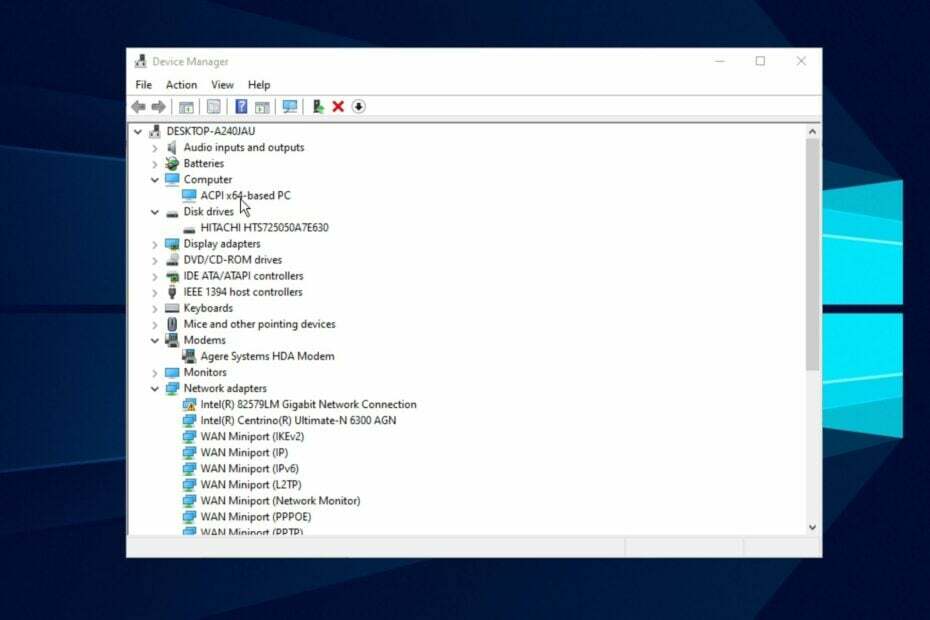
xINSTALLER VED AT KLIKKE PÅ DOWNLOAD FIL
Denne software vil holde dine drivere oppe og køre, og dermed holde dig sikker mod almindelige computerfejl og hardwarefejl. Tjek alle dine drivere nu i 3 nemme trin:
- Download DriverFix (verificeret downloadfil).
- Klik Start scanning for at finde alle problematiske drivere.
- Klik Opdater drivere for at få nye versioner og undgå systemfejl.
- DriverFix er blevet downloadet af 0 læsere i denne måned.
Det er meget almindeligt at bruge Enhedshåndtering til at geninstallere en enhed efter at have afinstalleret den. Selvom du i de fleste tilfælde måske slet ikke behøver det.
Enhedshåndtering er en komponent i Windows operativsystem der styrer den hardware, der er tilsluttet computeren. Derfor giver det brugerne mulighed for at justere eller ændre hardwaren.
Der er dog nogle tilfælde, hvor brugere ved et uheld har slettet enheder fra Enhedshåndtering. Dette kan forårsage panik hos brugerne.
I sådanne tilfælde kan det være nyttigt at vide, hvordan man geninstallerer enheden. Derfor vil vi give løsningerne i denne vejledning.
Hvad sker der, når du afinstallerer en enhed i Enhedshåndtering?
Efter afinstallation af en enhed fra Enhedshåndtering, stopper den med at fungere på din computer.
De vil dog blive gendannet, hvis de resterende filer ikke fjernes fra systemet, før du genstarter din pc. Da Enhedshåndtering scanner computeren og automatisk indlæser alle tilgængelige drivere.
Hvordan geninstallerer jeg afinstallerede enheder i Enhedshåndtering?
1. Genstart din pc
- Tryk på Windows nøgle, input Enhedshåndtering, og start den.

- Højreklik på navnet på enheden og vælg Afinstaller enhed.

- Trykke Alt + F4 tasterne sammen for at starte Windows lukker ned boks.
- Find Genstart i indstillingsboksen og klik på den.

- Klik Okay eller tryk Gå ind tasten for at genstarte pc'en.
Pc-genstart vil automatisk gøre det muligt for Enhedshåndtering at indlæse alle tilgængelige drivere på pc'en. Derfor vil afinstallerede enheder, der ikke fjernes, blive geninstalleret.
Men hvis pc'en ikke kan indlæse enheden, kan du bruge DriverFix for at downloade og installere de nyeste drivere til enheden.
⇒ Hent DriverFix
- Ny Privacy Auditing-funktion på vej til Windows 11
- Windows 11-brugere har problemer med Wi-Fi-forbindelse efter installation af KB5014697
- Ark Single Player-indstillinger gemmes ikke: 4 effektive rettelser
Sådan fjerner og geninstallerer du en enhed fra Enhedshåndtering i Windows 10?
- Tryk på Windows nøgle, input Enhedshåndtering, og start den.

- Klik på pil symbol ved siden af den enhed, du vil fjerne.
- Højre enheden, klik på Handling i menulinjen, og klik Afinstaller.
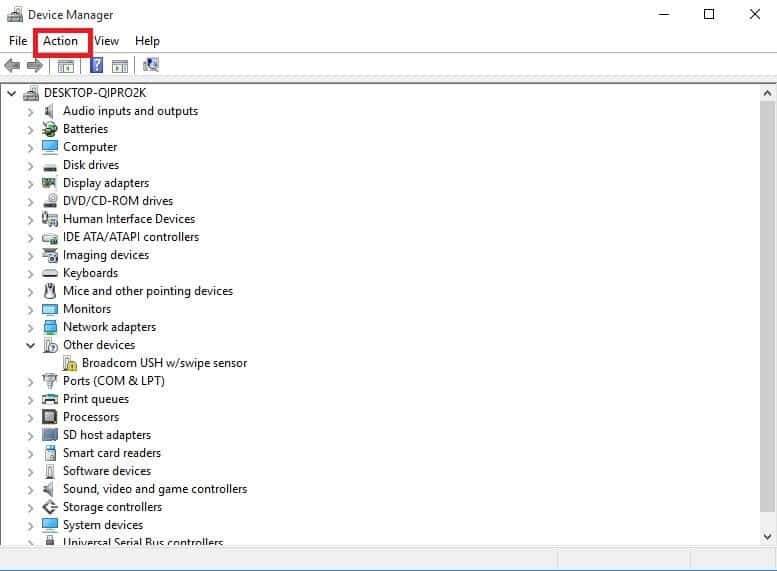
Disse måder at bruge Enhedshåndtering til at geninstallere enheder på din pc. Det kan du dog også se skjulte enheder i Enhedshåndtering.
Også hvis din Enhedshåndtering mangler COM-porte, kan du tjekke vores guide for at rette det. For yderligere læsning om Enhedshåndtering, tjek vores forskellige artikler og vejledninger på denne side.
Efterlad dine spørgsmål og forslag nedenfor i kommentarfeltet, og vi vil gerne høre fra dig.
 Har du stadig problemer?Løs dem med dette værktøj:
Har du stadig problemer?Løs dem med dette værktøj:
- Download dette PC-reparationsværktøj bedømt Great på TrustPilot.com (download starter på denne side).
- Klik Start scanning for at finde Windows-problemer, der kan forårsage pc-problemer.
- Klik Reparer alle for at løse problemer med patenterede teknologier (Eksklusiv rabat til vores læsere).
Restoro er blevet downloadet af 0 læsere i denne måned.

![(Kode 48) Software til denne enhed er blevet blokeret [Ret]](/f/cc216df1f8f892a9963222dfa3370396.png?width=300&height=460)
